在 Windows 8 環境下,由於使用者帳戶控制 (UAC) 的改變,很多原本可以操作的功能,預設都會變得不能用,詳細的技術細節可以參照【Windows 8 使用者帳戶控制 (UAC) 深入研究與專家密技分享】文章的說明。本篇文章以 Outlook 2013 為例,當你在 Outlook 中試圖開啟特定文件檔案,而該文件會開啟桌面模式的應用程式十,可能會無法點選【在開啟這種類型的檔案前先詢問】選項,遇到這個問題,可以參考以下修正方式。
首先,先描述問題發生的情境:
1. 我們從 Outlook 2013 的郵件中看到一個 PDF 檔案
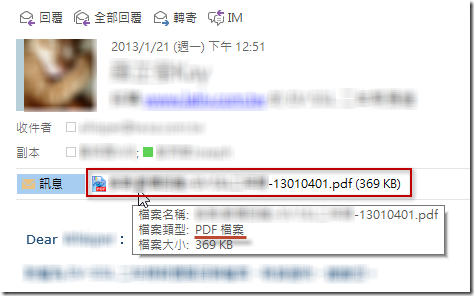
2. 用滑鼠雙擊附件 PDF 檔案,結果會看到【在開啟這種類型的檔案前先詢問】選項無法勾選!
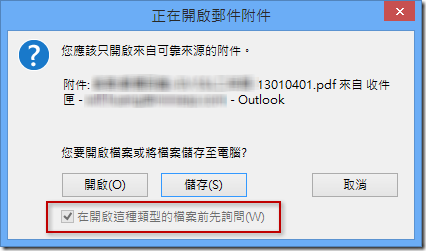
遇到這個問題,我們都知道這是使用者帳戶控制 (UAC) 搞的鬼,然而當我們想開啟 Outlook 2013 並用【以系統管理員身分執行】選項時,我們按下滑鼠右鍵卻找不到這條功能選項!
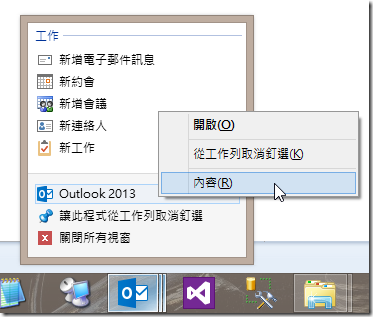
照理說,應該要出現以下圖示的選項才對:
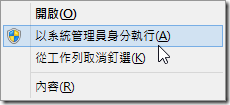
所以對一般使用者來說,可能會找不到【以系統管理員身分執行】開啟 Outlook 的方式,以致於無法勾選這個選項!
註:Windows 8 的這個設計雖然會讓軟體變難用,但卻會讓你的電腦更安全,也更不容易被惡意軟體所入侵。
【以系統管理員身分執行】開啟 Outlook 的方式,請參考以下步驟:
1. 關閉已開啟的 Outlook 應用程式
2. 開啟檔案總管 ( Win + E )
3. 進入 C:\Program Files\Microsoft Office\Office15 資料夾
4. 找到 OUTLOOK.EXE 執行檔
5. 點選滑鼠右鍵,並點選【以系統管理員身分執行】開啟 Outlook
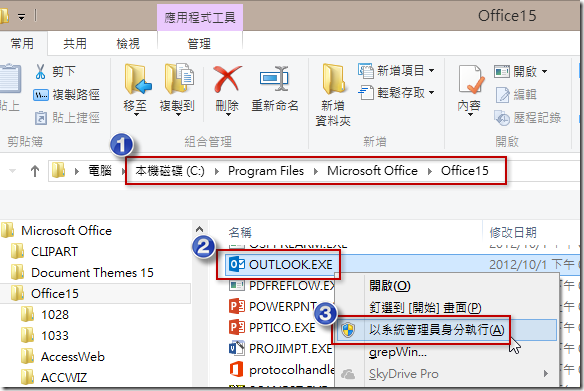
開啟之後 Outlook 就會以系統管理員的權限執行,這時你就可以看到【在開啟這種類型的檔案前先詢問】選項可以勾選了!
勾選完之後,記得關閉 Outlook 應用程式,並重新 Outlook 應用程式 (以較小權限開啟),以確保應用程式執行時的安全性。